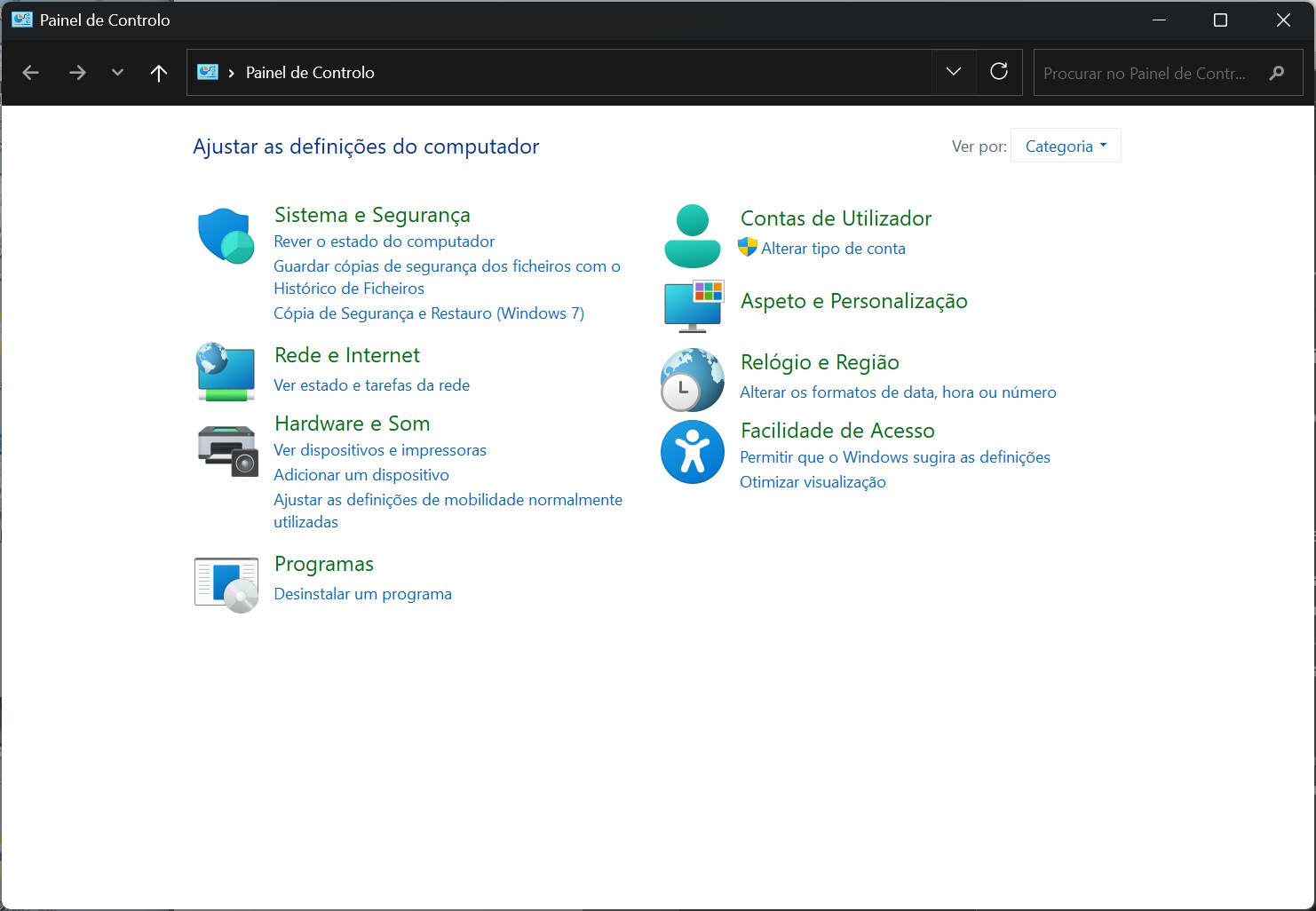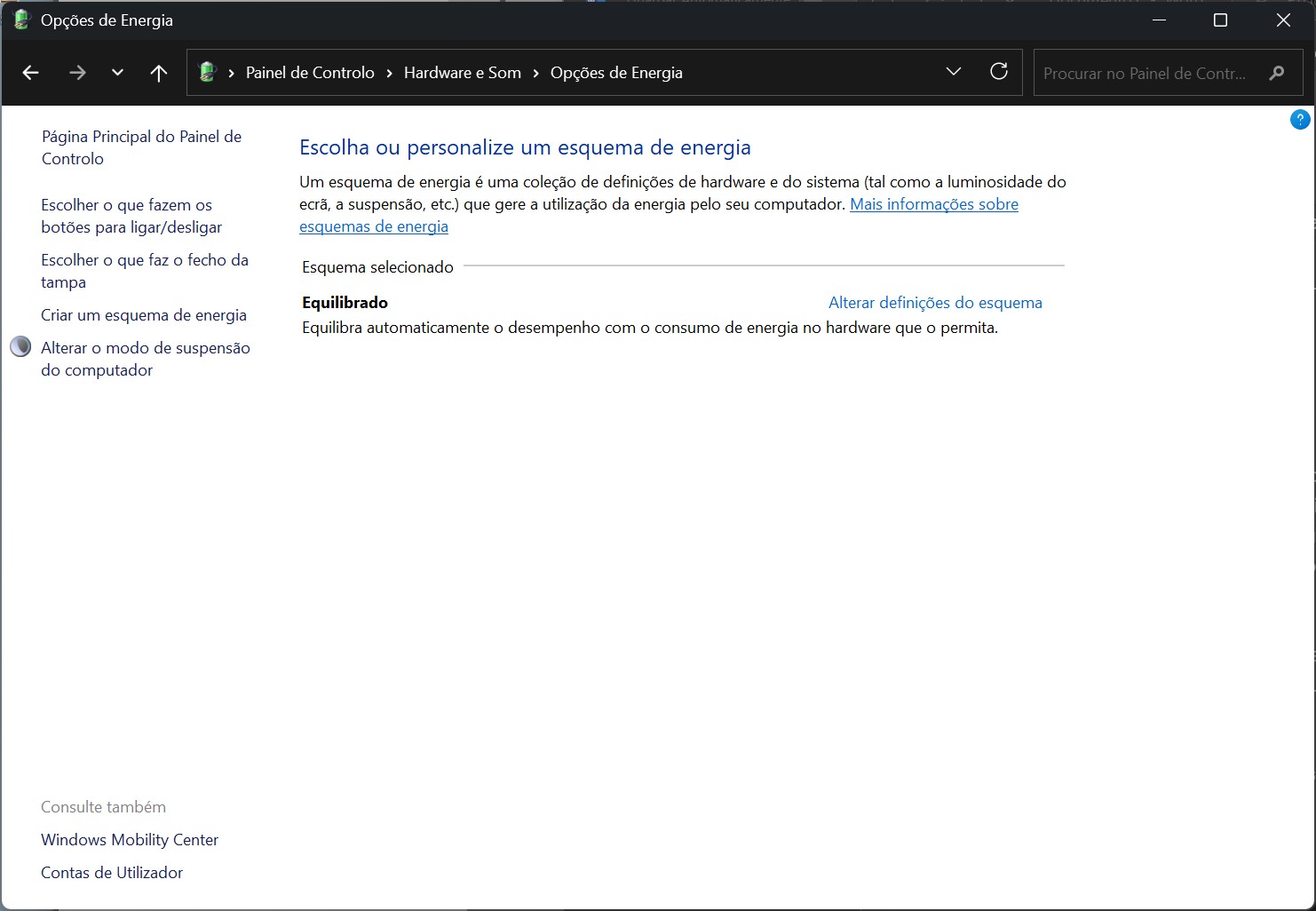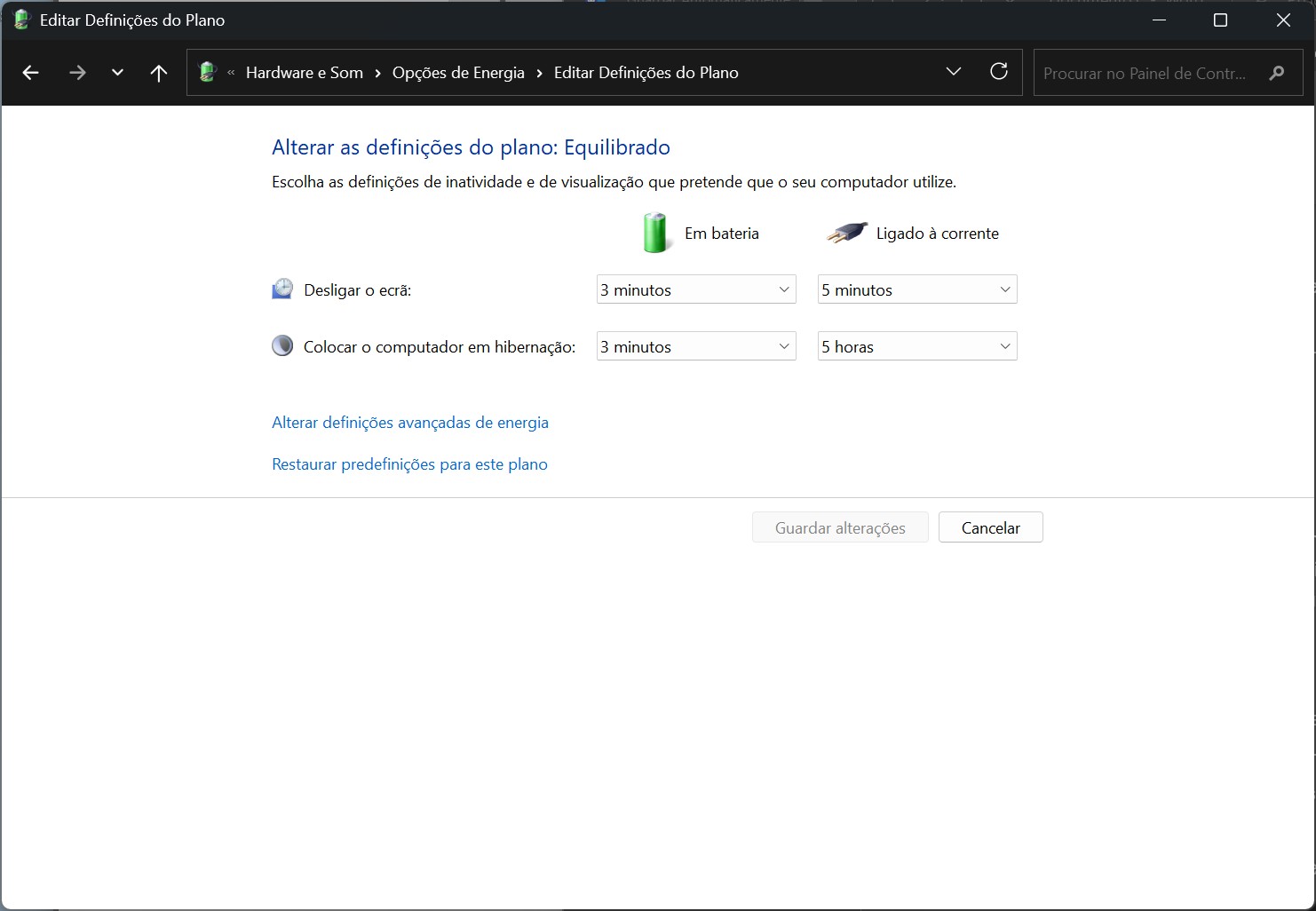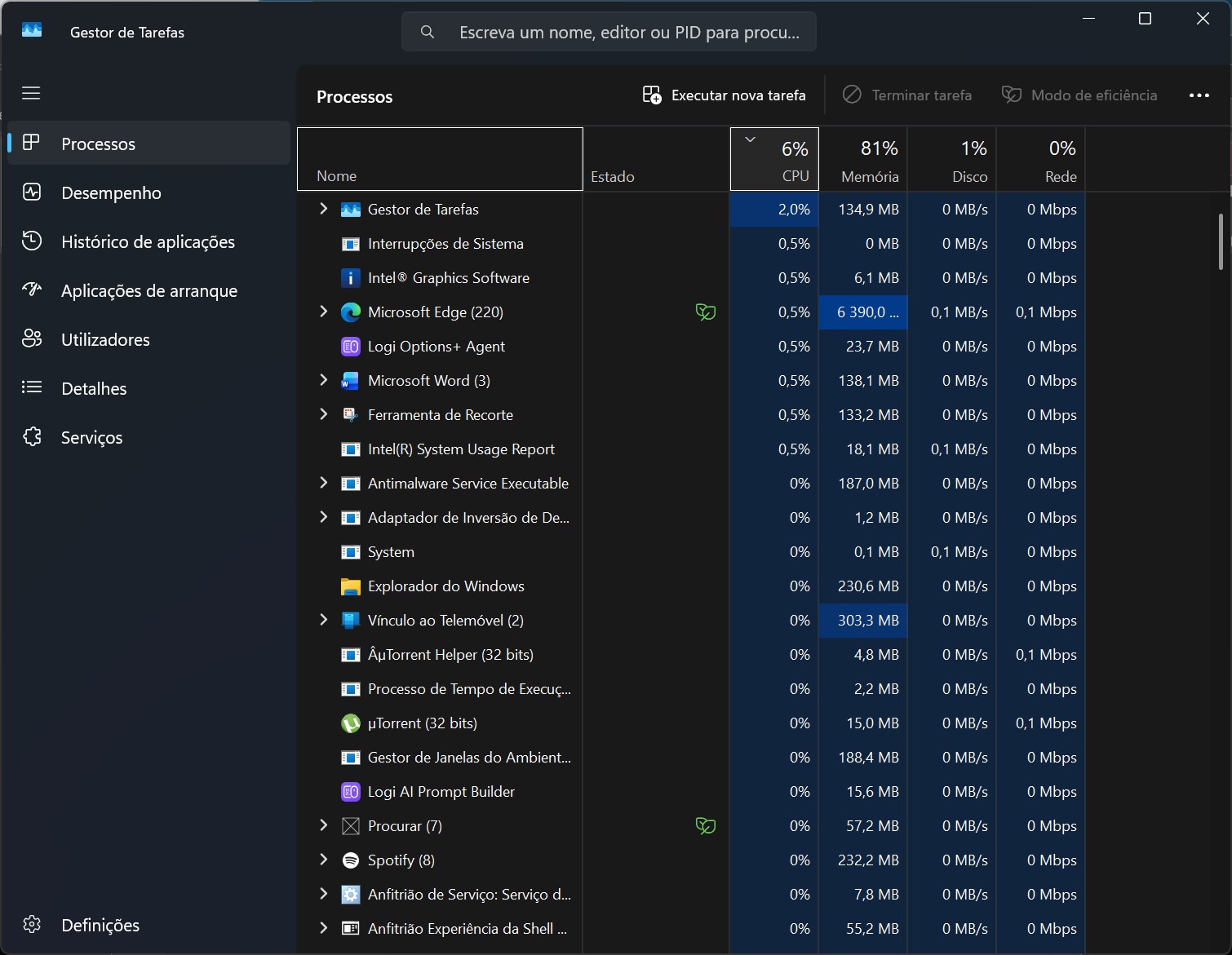Por vezes, quando se liga um portátil à corrente, o CPU aparenta ficar com um nível de utilização anormalmente alto. Este problema causa vários outros problemas, tais como o aumento da temperatura do CPU e a redução do desempenho do portátil. Se o seu portátil Windows fica com um uso elevado do CPU quando está ligado à corrente, as soluções fornecidas neste artigo irão ajudá-lo.
Experimente as correcções abaixo se o PC mostrar uma carga anormal no CPU quando está ligado à corrente:
Use outro carregador
O carregador do seu portátil pode estar defeituoso, o que está a causar este problema. Para confirmar isto, ligue outro carregador compatível ao seu portátil e veja o que acontece. Se isto resolver o problema, a falha está no seu carregador. Pode contactar o fabricante para uma substituição se o período de garantia ainda não tiver expirado.
Altere o esquema de energia
Definições incorrectas do esquema de energia do Windows podem estar a causar este problema. Reponha as definições do esquema de energia actual para as predefinições. Antes de prosseguir, anote as definições actuais do esquema de energia e siga os passos abaixo:
Abra o Painel de Controlo. Pode fazê-lo abrindo o menu ‘Iniciar’ e escrevendo Painel de controlo e depois com um clique na primeira opção que surge.
Escreva “energia” na barra de pesquisa do Painel de Controlo e clique em Opções de Energia.
Clique em ‘Alterar definições do esquema’.
Agora, clique em ‘Restaurar predefinições para este plano’.
Se o problema persistir, pode mudar para outro plano de energia, preferencialmente para o esquema Equilibrado.
Despistar problemas num estado de ‘Arranque Limpo’
Uma aplicação de terceiros pode estar a causar este problema. Pode verificar isto iniciando o seu portátil no estado de Arranque Limpo (Clean Boot). Para entrar no estado de Arranque Limpo, precisa de desactivar todos os serviços de terceiros. Tenha cuidado ao fazer isto, pois desactivar todos os serviços por engano pode causar problemas, e poderá ter de realizar uma instalação limpa do Windows.
Uma vez no estado de Arranque Limpo, verifique se o problema persiste. Se o uso do CPU permanecer normal enquanto carrega o portátil, isso sugere que alguns serviços podem estar a causar o problema. Para identificar o serviço de terceiros problemático, active alguns serviços desactivados e reinicie o computador. Se o problema reaparecer, um dos serviços que acabou de activar é o culpado. Quando encontrar o serviço problemático, actualize ou desinstale a aplicação associada.
Verificar a temperatura do CPU
Se o desempenho for lento depois de ligar o portátil à corrente, tal pode dever-se ao estrangulamento do CPU (throttling). É gerado calor quando um portátil está a ser carregado. Uma má ventilação retém esse calor, aumentando a temperatura interna. Um aumento na temperatura também causa o estrangulamento do CPU, o que diminui o desempenho.
Pode usar ferramentas gratuitas de terceiros, como o CoreTemp para monitorizar a temperatura do CPU. Se a temperatura do CPU também aumentar quando carrega o portátil, limpar os orifícios de ventilação também pode ajudar.
Verificar os processos no Gestor de Tarefas
Algumas aplicações abrandam quando estão a usar a bateria, mas funcionam à velocidade máxima quando o PC está ligado à corrente. Este pode ser o caso. Ao carregar o portátil, abra o Gestor de Tarefas e vá ao separador ‘Processos’, depois clique na coluna CPU. Isto irá ordenar todos os processos que consomem CPU por ordem decrescente. Agora, pode ver facilmente qual o processo que está a causar o elevado uso do CPU.
Assim que encontrar o serviço, verifique qual a aplicação associada a esse serviço. Se for um serviço de terceiros, reinstale a respectiva aplicação ou procure uma sua versão actualizada. Também pode contactar o suporte do programador da aplicação.
Actualizar a BIOS e os controladores do chipset
A actualização da BIOS é recomendada porque aumenta a resolve problemas e melhora a estabilidade do sistema. Uma vez que o portátil apresenta um uso elevado do CPU quando ligado à corrente, actualizar a BIOS pode ajudar a corrigir o problema. Abra a Informação do Sistema e verifique a versão actual da BIOS.
De seguida, visite o site oficial do fabricante do computador e descarregue a versão mais recente da BIOS a partir de lá. Siga as instruções para actualizar a BIOS. Sugerimos também que actualize o controlador (driver) do chipset.
Restaurar o sistema
Se nada funcionou, pode restaurar o seu sistema para o estado funcional anterior utilizando a ferramenta de Restauro do Sistema.
Perguntas Frequentes
Por que está o uso do CPU a 100% sem programas a serem executados?
Se o uso do CPU está a 100% quando nada está a correr, isto significa que os processos em segundo plano do Windows estão a consumir CPU. Estes processos incluem o Windows Update, indexação de pesquisa, verificações de segurança, etc. Pode verificar isto no Gestor de Tarefas.
100 graus é demasiado quente para o CPU?
Sim, 100° C é demasiado quente para o CPU. Se não resolver este problema imediatamente, o seu CPU pode ficar danificado ou o funcionamento do computador fica instável. Temperaturas de CPU demasiado elevadas também causam estrangulamento térmico (thermal throttling), o que pode causar uma queda no desempenho do sistema.